So konvertieren Sie eine PowerPoint -Präsentation in eine Video- oder PDF -Datei in Windows
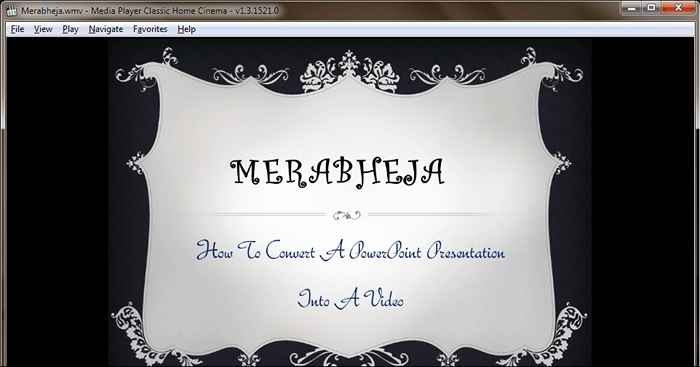
- 3644
- 771
- Levke Harnapp
So konvertieren Sie eine PowerPoint -Präsentation in eine Video- oder PDF -Datei in Windows:- Microsoft Powerpoint ist zweifellos einer der nützlichsten Microsoft Produkte, die jemals veröffentlicht wurden. Microsoft Powerpoint Erstellen Sie Präsentationen, indem Sie eine Vielzahl von Vorlagen, Animationen, Formaten und Übergängen zur Verfügung stellen. In einigen Fällen müssen wir jedoch möglicherweise die Präsentationen in ein Video oder in eine PDF -Datei umwandeln. Warten Sie, bevor Sie anfangen zu googeln, um Software zu konvertieren. Wir haben die Lösung hier bei uns. Lesen Sie weiter, um zu erfahren, wie Sie eine PowerPoint -Präsentation in ein Video oder in eine PDF -Datei umwandeln können.
Erstellen Sie zuerst eine Sicherung der Präsentation
SCHRITT 1
- Bevor Sie mit der Konvertierung der PowerPoint -Präsentation fortfahren, lassen Sie uns zuerst eine Sicherung erstellen und auf der sichereren Seite stehen.
So konvertieren Sie eine Präsentation als Videodatei
SCHRITT 1
- Öffnen Sie die Präsentation, die Sie in ein Video konvertieren möchten, und klicken Sie auf die Datei Registerkarte genau wie zuvor. Wählen Sie das Speichern als Option als nächstes.
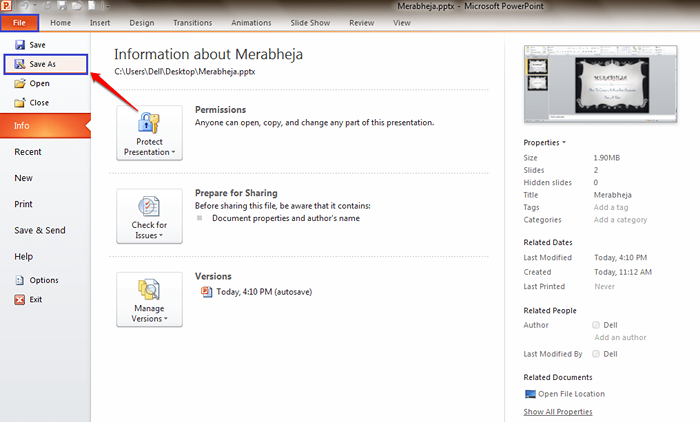
SCHRITT 2
- Geben Sie Ihrer Datei in der Datei einen Namen Dateinamen Feld. Wählen Windows Media Video (*.WMV) Aus dem Dropdown -Menü, das mit zugeordnet ist Speichern unter.
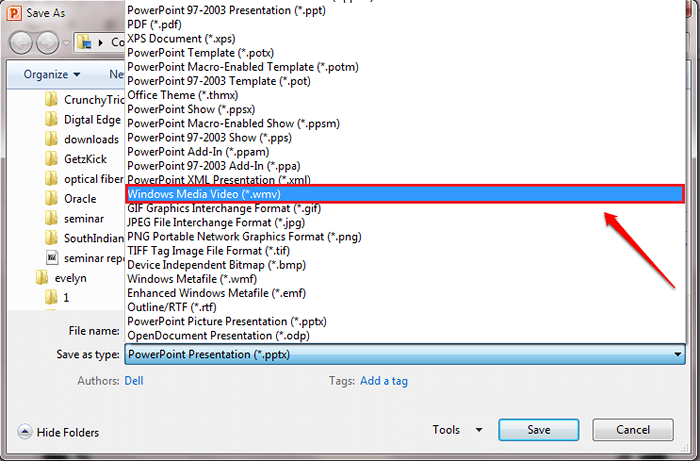
SCHRITT 3
- Sobald alles wie im unten angegebenen Screenshot festgelegt ist, drücken Sie die Speichern Taste.
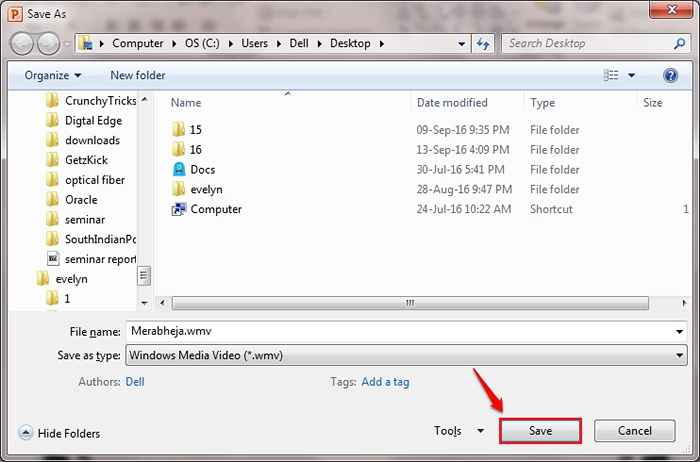
SCHRITT 4
- Warten Sie eine Weile auf Microsoft Powerpoint Um Ihr Video vorzubereiten. Versuchen Sie nicht, das Fenster zu schließen, bis es fertig ist.
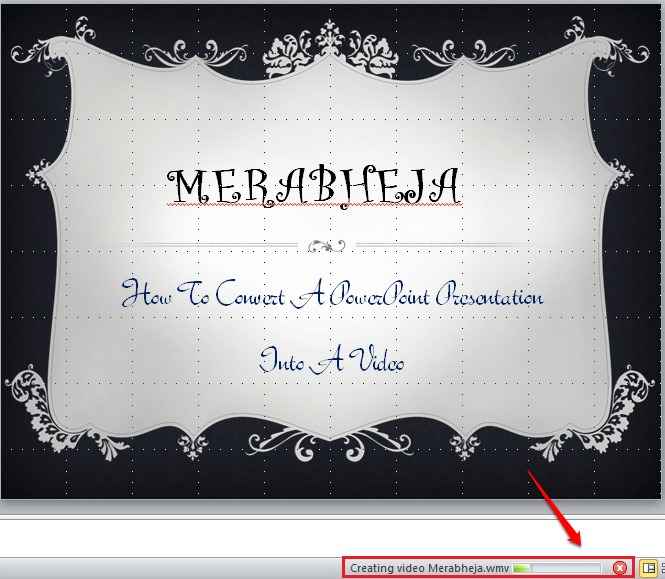
Schritt 5
- Gehen Sie zu dem Ort, an dem Sie Ihr Video gespeichert haben, und doppelklicken Sie darauf, um es zu öffnen, um es zu öffnen.
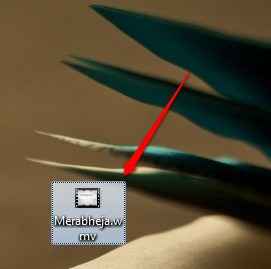
Schritt 6
- Da bist du ja! Ihre Präsentation wird jetzt als Video für Sie abgespielt.
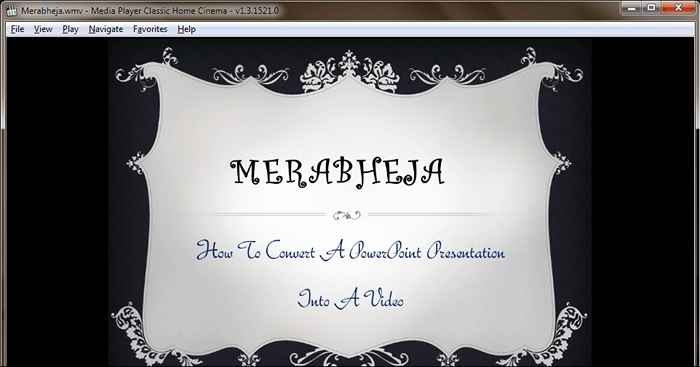
So konvertieren Sie eine Präsentation in eine PDF -Datei
SCHRITT 1
- Um eine Präsentation in eine PDF -Datei umzuwandeln, öffnen Sie wie üblich die Präsentation, in die Sie konvertieren möchten, und drücken Sie die Datei Tab. Wählen Sie das Speichern als Option als nächstes.
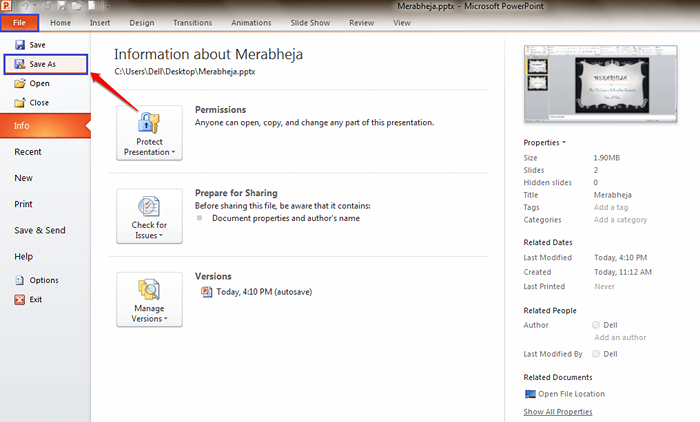
SCHRITT 2
- Wählen Sie die Option PDF (*.PDF) Aus dem Dropdown -Menü, das mit zugeordnet ist Speichern unter. Vergessen Sie nicht, Ihrem PDF a zu geben Dateinamen. Sobald Sie alle eingestellt sind, drücken Sie die Speichern Taste.
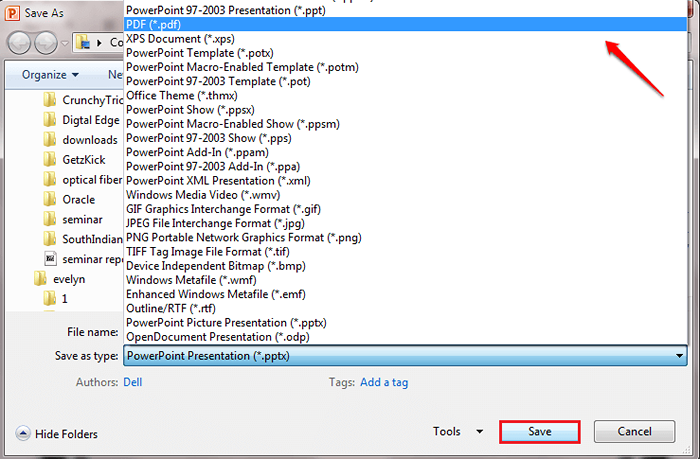
SCHRITT 3
- Gehen Sie zu dem Ort, an dem Sie die Datei gespeichert haben, und doppelklicken Sie darauf, um Ihre Präsentation in Form einer PDF -Datei anzuzeigen.
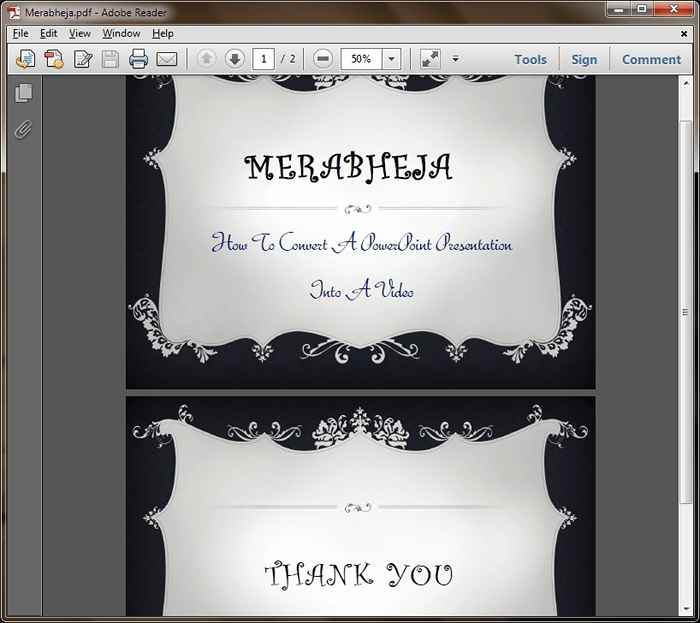
Ich hoffe, Sie haben den Artikel nützlich gefunden. Wenn Sie Zweifel bezüglich eines der Schritte haben, können wir uns gerne helfen, Ihnen gerne helfen. Seien Sie gespannt auf nützliche Tricks, Tipps und Hacks.
- « So machen Sie OLA -Fahrten sicherer, indem Sie Notfallkontakten hinzufügen
- So aktivieren / deaktivieren Sie die CD / DVD -Verbrennungsfunktion in Windows 11/10 »

